您好,登錄后才能下訂單哦!
您好,登錄后才能下訂單哦!
這篇文章主要介紹“Android Compose如何實現聯系人列表”,在日常操作中,相信很多人在Android Compose如何實現聯系人列表問題上存在疑惑,小編查閱了各式資料,整理出簡單好用的操作方法,希望對大家解答”Android Compose如何實現聯系人列表”的疑惑有所幫助!接下來,請跟著小編一起來學習吧!
效果:
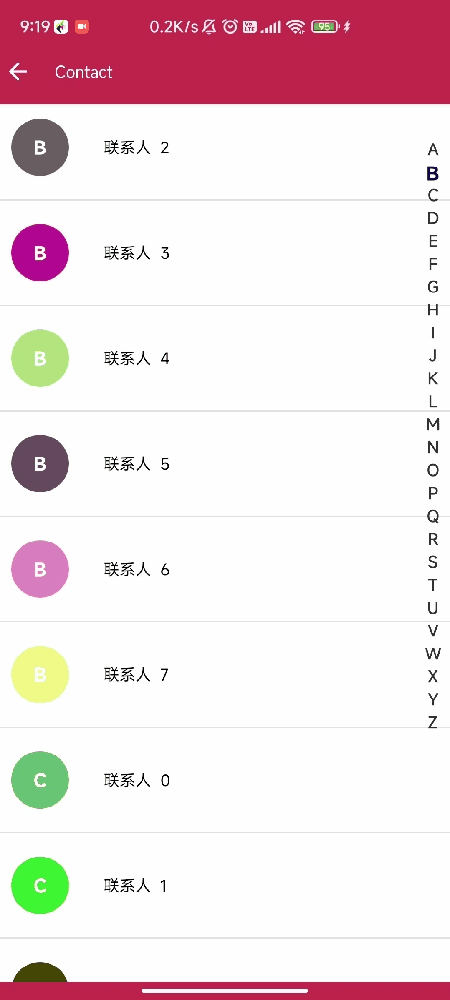
data class ContactEntity(
val letter: Char,
val name: String,
val color: Color
)
/**
* 獲取聯系人數據
*/
fun getContactData(): MutableList<ContactEntity> {
val contactList = mutableListOf<ContactEntity>()
(65..90).forEach { letter ->
// val random = (5..20).random()
val random = 5
repeat(random) { index ->
contactList.add(
ContactEntity(
letter = letter.toChar(), name = "聯系人 $index",
color = Color(
red = (0..255).random(),
blue = (0..255).random(),
green = (0..255).random()
)
)
)
}
}
return contactList
}
/**
* 獲取首字母列表
*/
fun getCharList(): MutableList<Char> {
val charList = mutableListOf<Char>()
(65..90).forEach { letter ->
charList.add(letter.toChar())
}
return charList
}整體是由Box布局包裹, 左側是LazyColumn 右側放置自定義布局
左側LazyColumn用state來觀察滑動的一些參數,來控制右側字母的位置
右側使用canvas繪制字母 在觸控的時候使用scrollToItem準確的定位到左側應該滑動的位置,感覺有些不準確,不知道是計算的問題還是bug,在谷歌上看到類似的issue提交。
中間顯示滑動到的字母,也可以使用貝塞爾曲線來繪制類似于水滴的樣式,懶得去搞了。
利用derivedStateOf來跟蹤變化的remember數據,這樣可以減少性能的損耗,但是感覺有個地方沒處理好,就是觸摸的時候需要改變,滑動的時候也需要改變,而derivedStateOf是val類型的,不能直接賦值,所以又設置了一個remember變量。有可以優化的地方請指出。
數據和樣式都可以自定義,非常方便
@OptIn(ExperimentalTextApi::class)
@Composable
fun ContactPage(navCtrl: NavHostController, title: String) {
//聯系人數據
val contactList = getContactData()
//字母數據
val charList = getCharList()
val offsetY = with(LocalDensity.current) {
20.dp.toPx()
}
val offsetX = with(LocalDensity.current) {
25.dp.toPx()
}
val coroutineScope = rememberCoroutineScope()
val textMeasure = rememberTextMeasurer()
val state = rememberLazyListState()
//觸摸的位置
var touchOffset by remember() {
mutableStateOf(Offset.Zero)
}
//觸摸到的上一次的字母下標
var touchIndexLast by remember {
mutableStateOf(-1)
}
//觸摸的字母的下標
val touchIndex = remember(touchOffset.y) {
derivedStateOf {
if (touchOffset.y > 0f) {
//通過偏移的倍數計算滑動到哪個字母的位置了
val y = (touchOffset.y / offsetY).roundToInt()
if (y in 0..25) {
touchIndexLast = y
y
} else {
touchIndexLast
}
} else touchIndexLast
}
}
//觸摸到的字符的index
val touchLetterIndex = remember {
derivedStateOf {
if (state.isScrollInProgress && state.layoutInfo.visibleItemsInfo.isNotEmpty()) {
val key = state.layoutInfo.visibleItemsInfo[0].key
if (key is Int && key < contactList.size) {
val letter = contactList[key].letter
val findIndex = charList.indexOfFirst {
it == letter
}
findIndex
} else {
touchIndex.value
}
} else {
touchIndex.value
}
}
}
//上一次選擇的letter
var lastLetter by remember {
mutableStateOf("")
}
//滑動到的letter
val scrollLetter = remember {
derivedStateOf {
if (touchIndex.value > 0) {
val letter = (65 + touchIndex.value).toChar()
coroutineScope.launch {
//找到相應的item
val index = getIndex(contactList, letter)
state.scrollToItem(index, scrollOffset = 20)
}
val str = letter.toString()
lastLetter = str
str
} else {
lastLetter
}
}
}
CommonToolbar(navCtrl, title) {
Box(modifier = Modifier.fillMaxSize()) {
LazyColumn(modifier = Modifier.fillMaxWidth(), state = state, content = {
contactList.forEachIndexed { index, contactEntity ->
item(key = index) {
Column(
modifier = Modifier.fillMaxWidth()
) {
Row(
modifier = Modifier
.fillMaxWidth()
.padding(horizontal = 10.dp),
verticalAlignment = Alignment.CenterVertically
) {
Box(
modifier = Modifier
.size(50.dp)
.clip(CircleShape)
.background(
color = contactEntity.color,
), contentAlignment = Alignment.Center
) {
Text(
text = "${contactEntity.letter}",
fontSize = 16.sp,
color = Color.White,
fontWeight = FontWeight.SemiBold,
)
}
Text(
text = contactEntity.name,
modifier = Modifier
.padding(20.dp)
.weight(1f)
.padding(horizontal = 10.dp, vertical = 16.dp)
)
}
Divider()
}
}
}
item {
Text(
text = "共${contactList.size}聯系人",
fontSize = 12.sp,
color = Color(0xFF333333),
modifier = Modifier
.fillMaxWidth()
.padding(vertical = 20.dp),
textAlign = TextAlign.Center
)
}
})
//繪制右側的26個字母
Canvas(modifier = Modifier
.padding(top = 30.dp)
.width(50.dp)
.fillMaxHeight()
.align(Alignment.TopEnd)
.pointerInput(Unit) {
coroutineScope {
while (true) {
// down事件
val downPointerInputChange = awaitPointerEventScope {
awaitFirstDown()
}
// 如果位置不在手指按下的位置,先動畫的形式過度到手指按下的位置
if (touchOffset.x != downPointerInputChange.position.x && touchOffset.y != downPointerInputChange.position.y) {
launch {
touchOffset = downPointerInputChange.position
}
}
// touch Move事件
// 滑動的時候,box隨著手指的移動去移動
awaitPointerEventScope {
drag(downPointerInputChange.id, onDrag = {
touchOffset = it.position
})
}
// 在手指彈起的時候,才通過動畫的形式,回到原點的位置
val dragUpOrCancelPointerInputChange = awaitPointerEventScope {
awaitDragOrCancellation(downPointerInputChange.id)
}
// 等于空,說明已經抬起
if (dragUpOrCancelPointerInputChange == null) {
launch {
touchOffset = Offset.Zero
}
}
}
}
}, onDraw = {
charList.forEachIndexed { index, char ->
drawText(
size = Size(width = offsetY, offsetY),
textMeasurer = textMeasure, text = "$char",
style = TextStyle(
fontWeight = if (touchLetterIndex.value == index) FontWeight.SemiBold else FontWeight.Medium,
color = if (touchLetterIndex.value == index) Color.Blue else Color(
0xFF333333
),
textAlign = TextAlign.Center,
fontSize = if (touchLetterIndex.value == index) 16.sp else 14.sp
),
topLeft = Offset(offsetX, offsetY * index),
)
}
})
//中間顯示的大寫字母
val textMeasurer1 = rememberTextMeasurer()
if (touchOffset.x != 0f && touchOffset.y != 0f && scrollLetter.value.isNotEmpty()) {
val annotatedString = AnnotatedString(
scrollLetter.value, spanStyle = SpanStyle(
fontWeight = FontWeight.Medium,
color = Color(0xFF333333),
fontSize = 20.sp,
)
)
val textLayoutResult = textMeasurer1.measure(text = annotatedString)
val textSize = textLayoutResult.size
Canvas(modifier = Modifier
.align(Alignment.Center)
.requiredSize(width = 50.dp, height = 50.dp), onDraw = {
//底部顏色
drawRoundRect(
color = Color(0xA403A9F4), cornerRadius = CornerRadius(10f, 10f)
)
//繪制字母
drawText(
textMeasurer = textMeasurer1,
text = annotatedString,
topLeft = Offset(
(size.width - textSize.width) / 2f,
(size.height - textSize.height) / 2f
)
)
})
}
}
}
}private fun getIndex(list: MutableList<ContactEntity>, letter: Char): Int {
val findIndex = list.indexOfFirst { contactEntity ->
contactEntity.letter == letter
}
return findIndex
}到此,關于“Android Compose如何實現聯系人列表”的學習就結束了,希望能夠解決大家的疑惑。理論與實踐的搭配能更好的幫助大家學習,快去試試吧!若想繼續學習更多相關知識,請繼續關注億速云網站,小編會繼續努力為大家帶來更多實用的文章!
免責聲明:本站發布的內容(圖片、視頻和文字)以原創、轉載和分享為主,文章觀點不代表本網站立場,如果涉及侵權請聯系站長郵箱:is@yisu.com進行舉報,并提供相關證據,一經查實,將立刻刪除涉嫌侵權內容。